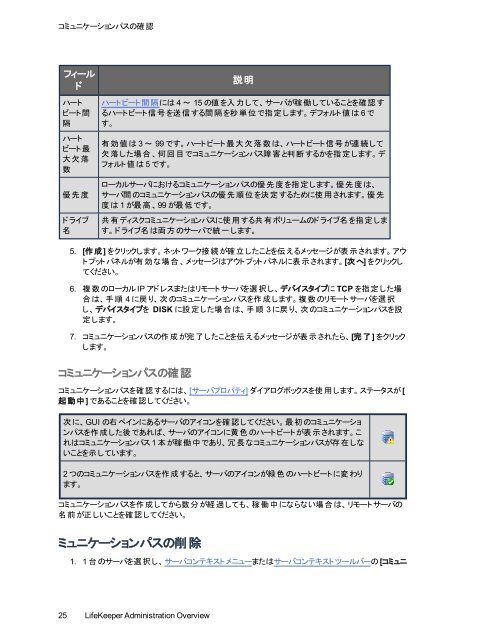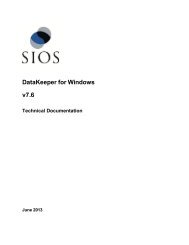SPS - SIOS Technology Corp. Documentation
SPS - SIOS Technology Corp. Documentation
SPS - SIOS Technology Corp. Documentation
Create successful ePaper yourself
Turn your PDF publications into a flip-book with our unique Google optimized e-Paper software.
コミュニケーションパスの 確 認フィールドハートビート 間隔ハートビート 最大 欠 落数優 先 度ドライブ名説 明ハートビート 間 隔 には 4 ~ 15 の 値 を 入 力 して、サーバが 稼 働 していることを 確 認 するハートビート 信 号 を 送 信 する 間 隔 を 秒 単 位 で 指 定 します。デフォルト 値 は 6 です。有 効 値 は 3 ~ 99 です。ハートビート 最 大 欠 落 数 は、ハートビート 信 号 が 連 続 して欠 落 した 場 合 、 何 回 目 でコミュニケーションパス 障 害 と 判 断 するかを 指 定 します。デフォルト 値 は 5 です。ローカルサーバにおけるコミュニケーションパスの 優 先 度 を 指 定 します。 優 先 度 は、サーバ 間 のコミュニケーションパスの 優 先 順 位 を 決 定 するために 使 用 されます。 優 先度 は 1 が 最 高 、99 が 最 低 です。共 有 ディスクコミュニケーションパスに 使 用 する 共 有 ボリュームのドライブ 名 を 指 定 します。ドライブ 名 は 両 方 のサーバで 統 一 します。5. [ 作 成 ] をクリックします。ネットワーク 接 続 が 確 立 したことを 伝 えるメッセージが 表 示 されます。アウトプットパネルが 有 効 な 場 合 、メッセージはアウトプットパネルに 表 示 されます。[ 次 へ] をクリックしてください。6. 複 数 のローカル IP アドレスまたはリモートサーバを 選 択 し、デバイスタイプに TCP を 指 定 した 場合 は、 手 順 4 に 戻 り、 次 のコミュニケーションパスを 作 成 します。 複 数 のリモートサーバを 選 択し、デバイスタイプを DISK に 設 定 した 場 合 は、 手 順 3 に 戻 り、 次 のコミュニケーションパスを 設定 します。7. コミュニケーションパスの 作 成 が 完 了 したことを 伝 えるメッセージが 表 示 されたら、[ 完 了 ] をクリックします。コミュニケーションパスの 確 認コミュニケーションパスを 確 認 するには、[サーバプロパティ] ダイアログボックスを 使 用 します。ステータスが [起 動 中 ] であることを 確 認 してください。次 に、GUI の 右 ペインにあるサーバのアイコンを 確 認 してください。 最 初 のコミュニケーションパスを 作 成 した 後 であれば、サーバのアイコンに 黄 色 のハートビートが 表 示 されます。これはコミュニケーションパス 1 本 が 稼 働 中 であり、 冗 長 なコミュニケーションパスが 存 在 しないことを 示 しています。2 つのコミュニケーションパスを 作 成 すると、サーバのアイコンが 緑 色 のハートビートに 変 わります。コミュニケーションパスを 作 成 してから 数 分 が 経 過 しても、 稼 働 中 にならない 場 合 は、リモートサーバの名 前 が 正 しいことを 確 認 してください。ミュニケーションパスの 削 除1. 1 台 のサーバを 選 択 し、サーバコンテキストメニューまたはサーバコンテキストツールバーの [コミュニ25 LifeKeeper Administration Overview